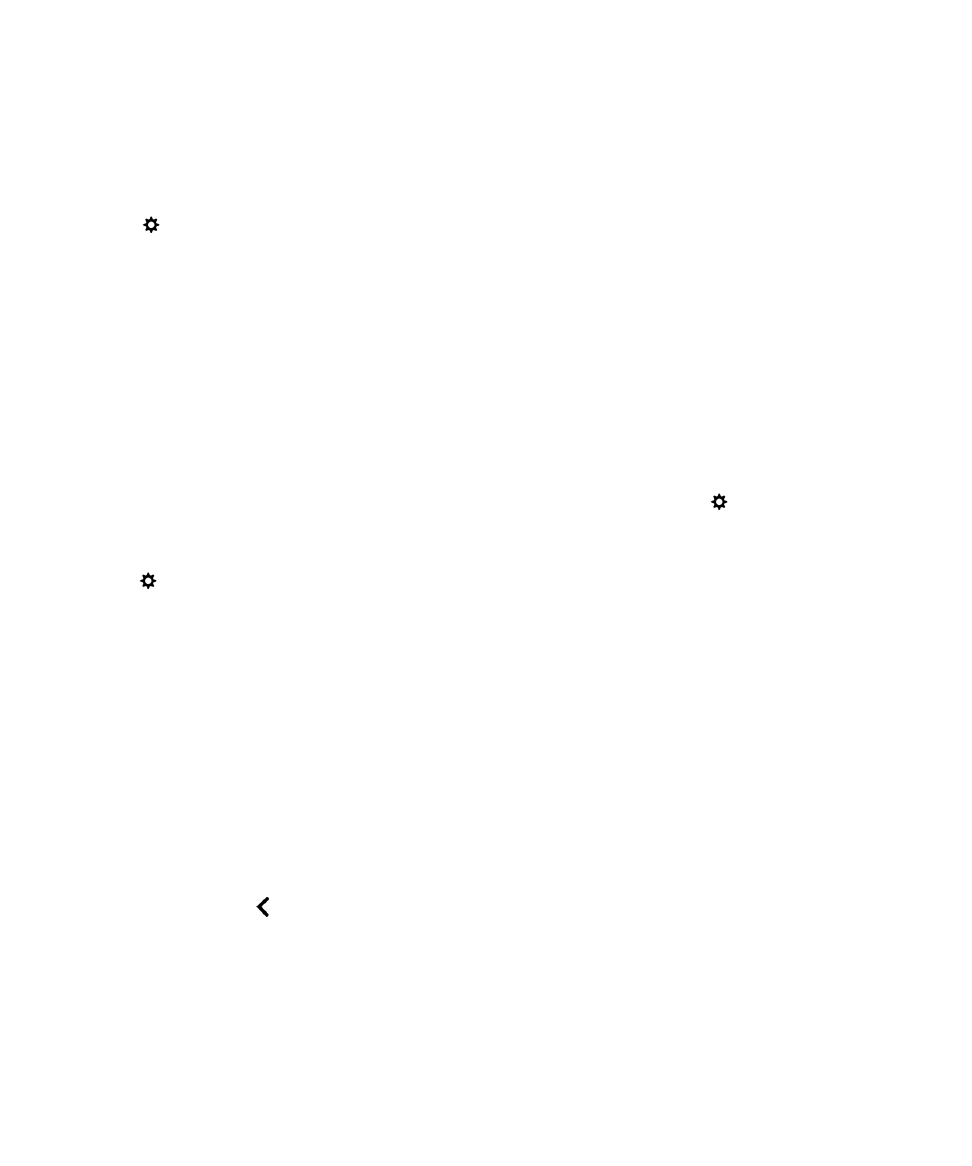
從電腦匯入憑證
1.
請執行下列其中一個動作:
• 若要以 USB 連線匯入憑證,使用 USB 傳輸線將 BlackBerry 裝置連線至電腦。 如有必要,在您的電腦上,輸
入裝置密碼。
• 若要使用 Wi-Fi 連線匯入憑證,請在您的裝置上,從首頁畫面頂端向下滑動。 點選
設定 > 儲存與存取。 開
啟以
Wi-Fi 存取。 鍵入儲存空間存取密碼。 點選網路身份並記下使用者名稱。
2.
在裝置上的首頁畫面,請從畫面頂端向下滑動。
3.
點選
設定 > 關於。
4.
在類別下拉式清單中,點選網路。
5.
在
Wi-Fi 或 USB 部分,記下 IPv4 位址。
6.
在電腦上,找到並且複製憑證檔。
• 若您的電腦使用 Windows 作業系統,在「執行」指令中,鍵入 IP 位址,格式為:\\xx.xxx.xxx.xxx。
• 如果您的電腦使用 Mac 作業系統,選取執行 > 連線至伺服器。 鍵入 IP 位址,格式為:smb://xx.xxx.xxx.xxx。
7.
請執行下列其中一個動作:
• 如果您的電腦使用 Windows 作業系統,請打開 media\downloads 資料夾。 若有必要,輸入使用者名稱及儲存
空間存取密碼。
• 如果您的電腦使用 Mac 作業系統,請打開 media/downloads 資料夾。 若有必要,輸入使用者名稱及儲存空間
存取密碼。
8.
將憑證貼到
media\downloads 或 media/downloads 資料夾內。
9.
在您的裝置上,點選
> 安全性與隱私權 > 憑證 > 匯入。
10. 依循畫面上的指示進行。
使用指南
安全性與備份
288